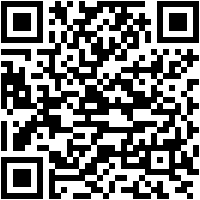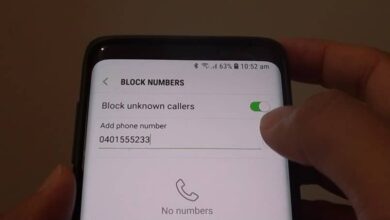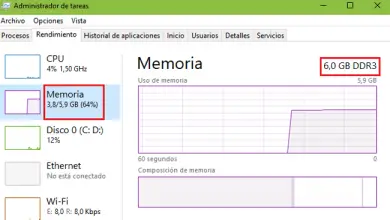Comment allumer et éteindre correctement la console PS4? Guide étape par étape + astuce
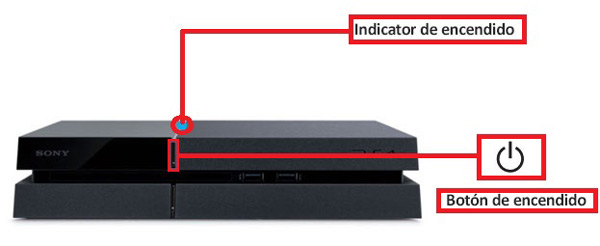
La console de jeu vidéo PS4 est devenue l’un des outils les plus avancés d’aujourd’hui, avec des programmes de télévision, de la musique, les jeux les plus récents parmi de nombreuses autres fonctionnalités pertinentes.
Cependant, vous pouvez simplement acheter une console PS4 et ne pas avoir de problème à l’allumer et à commencer à jouer et à en profiter. Surtout parce qu’il vous offre une technologie de pointe dans chacune de ses programmations, étant l’un des meilleurs appareils commercialisés par Sony.
Mais le problème survient vraiment lorsque vous souhaitez éteindre ledit équipement, car il ne peut pas être complètement éteint tant qu’il n’est pas en mode veille . Par conséquent, nous allons expliquer ici quelques méthodes pour pouvoir éteindre cet appareil de la bonne manière.
Pourquoi devrais-je allumer et éteindre ma console PS4 correctement et quels sont les risques si je ne le fais pas correctement?
Il est très important de procéder à un arrêt correct de l’équipement afin de prolonger sa durée de vie utile. Il est à noter que la fermeture incorrecte ou forcée de tout appareil peut commencer à avoir des conséquences au fil du temps, où le fonctionnement de la console peut être sérieusement affecté. En d’autres termes, ses données peuvent être endommagées ou perdues et le système peut subir des dommages considérables .
Par conséquent, il est toujours recommandé d’ allumer et d’ éteindre ce type d’appareil correctement pour éviter des dommages ou un dysfonctionnement du système . C’est pourquoi nous allons vous montrer ici les différentes manières qui existent pour que vous puissiez commencer à faire cela.
Étapes pour démarrer et arrêter correctement ma PlayStation4 en évitant les dommages
Il existe différentes façons de pouvoir allumer et éteindre ces types d’appareils de la bonne manière sans causer aucun dommage au système. Cependant, avant de commencer l’arrêt de l’équipement, il est nécessaire de s’assurer qu’aucun disque n’est trouvé à l’intérieur de la console, que le système ne met à jour aucun logiciel ou il enregistre simplement certaines données , car cela pourrait affecter le processus.
Allumez la console PS4
Pour démarrer la console PS4, vous avez deux façons différentes de le faire, les deux sont vraiment simples et basiques.
- Le premier sera en appuyant sur le «bouton d’alimentation».
- La seconde se fait via le bouton PS, c’est sur une commande qui est connectée via le câble USB ou qui a été précédemment appairée à l’appareil.
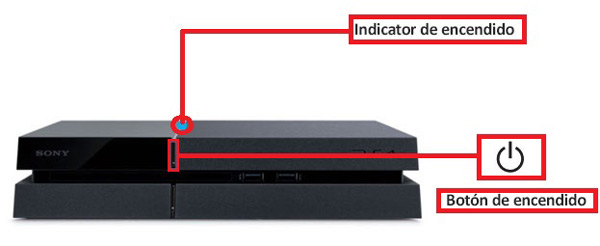
Une fois que l’équipement a été allumé correctement, l’indicateur commencera à clignoter avec une lumière bleue et finalement il deviendra blanc.
Arrêtez le système en mode veille
Lorsque la PlayStation 4 se met en veille, elle continue de fonctionner, mais cette fois, elle le fait avec une consommation d’énergie inférieure . De plus, celui-ci est généralement placé automatiquement après une certaine période d’inactivité de l’appareil . Cependant, il existe un moyen de mettre vous-même le mode veille une fois que vous arrêtez d’utiliser la console.
Pour le faire, suivez ces étapes:
- La première chose à faire est de sélectionner le bouton d’alimentation sur l’écran de fonction.
- Ensuite, vous sélectionnez l’option «Entrer en mode veille».
- Vous pouvez également y accéder via le menu rapide sous «Alimentation»> «Entrer en mode veille».
- Appuyez maintenant sur le bouton d’alimentation pendant quelques secondes jusqu’à ce que le système émette un son.
- Après cela, le système sera inactif et l’écran s’assombrit , tandis que le voyant d’alimentation clignote en blanc puis devient orange.
- Dans le cas où vous souhaitez le rallumer, appuyez simplement sur le bouton d’alimentation et le système démarrera automatiquement.
Éteignez complètement la PlayStation 4
Dans le cas où vous ne souhaitez pas l’ éteindre en mode veille mais complètement, soit parce que vous passerez des jours sans utiliser l’équipement, vous pouvez le faire des deux manières suivantes:
- La première consiste à sélectionner le bouton d’alimentation sur l’écran des fonctions, puis à sélectionner l’option «Éteindre la PS4».
- Vous pouvez également le faire via le menu rapide en cliquant sur «Alimentation»> «Désactiver le système PS4»
- L’autre façon consiste à appuyer sur le bouton d’alimentation pendant au moins 7 secondes jusqu’à ce que le système émette deux sons consécutifs . Là, vous pouvez éteindre le système, l’écran s’éteindra et le voyant d’alimentation commencera à clignoter en blanc et finalement la console s’éteindra complètement.
Astuce pour connecter et éteindre la PS4 depuis votre téléphone mobile
«MISE À JOUR
Devez-vous allumer et éteindre votre PlayStation4 correctement et ne savez pas comment faire?
ENTREZ ICI
et découvrez comment le faire
FACILE et RAPIDE
»
Si vous recherchez un moyen plus rapide et plus simple de pouvoir allumer et éteindre votre PS4 plus confortablement, nous allons vous montrer ici comment faire cela depuis votre smartphone . Mais, avant de faire cela, il faudra répondre à une exigence , c’est que la console et le téléphone mobile doivent être connectés au même réseau sans fil.
Si nous avons cette exigence, nous pouvons démarrer ce processus. Enfin, il est important de mentionner que cette méthode fonctionne à la fois pour les appareils Android et iOS.
Installez l’application PS4 Second Screen
- La première chose à faire est d’installer l’application officielle Sony , PS4 Second Screen sur votre mobile Android ou iOS .
- Lorsqu’il a déjà été installé dans le terminal, la prochaine chose à faire est d’ouvrir l’application et de voir l’ écran d’ accueil où vous devez cliquer sur Suivant.
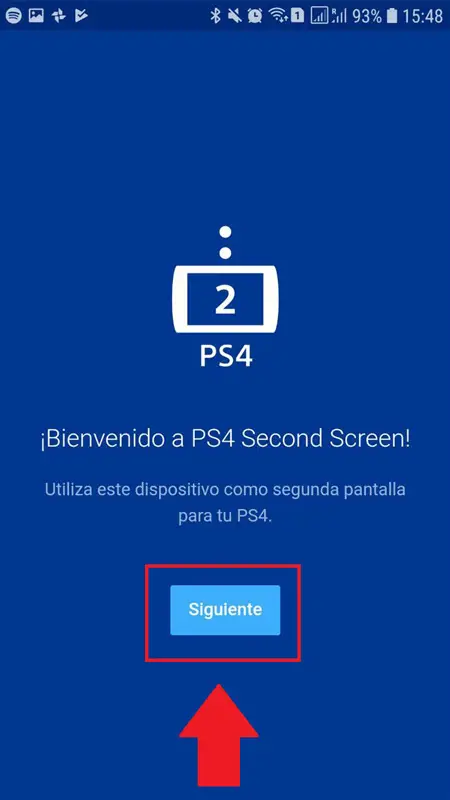
- Un nouvel écran «Aide» apparaîtra où vous serez informé des étapes à suivre, il indique que la PS4 et le Smartphone doivent être connectés au même réseau WiFi . Une fois les instructions lues, cliquez sur le «X» pour fermer la fenêtre.
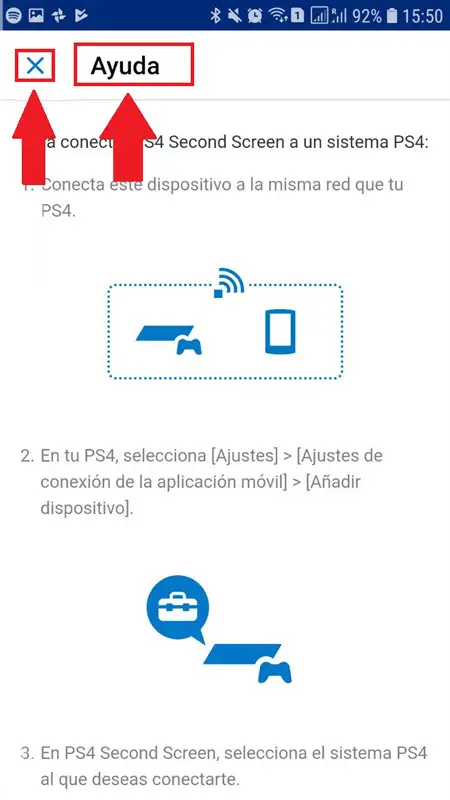
- Ce qui suit sera d’ allumer le jeu vidéo et d’attendre quelques secondes ou minutes pendant que la console apparaîtra sur les appareils connectés via l’application dans le terminal.
- Lorsqu’il apparaît sur l’écran du mobile, cliquez sur l’icône et saisissez le code proposé par PlayStation 4.
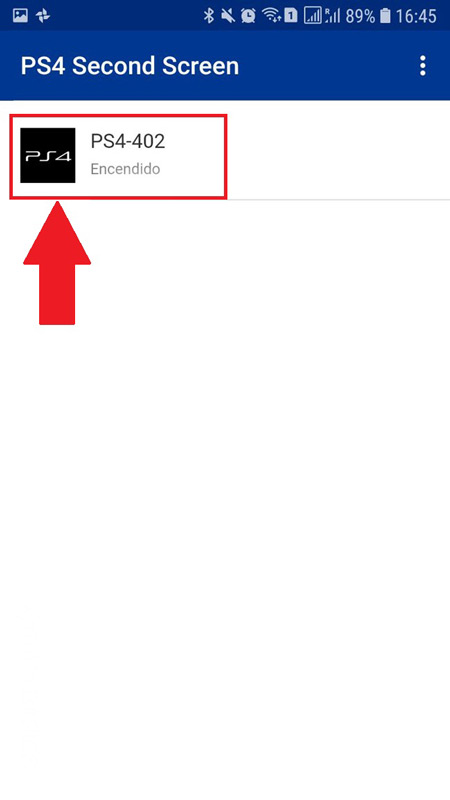
Nous configurons le Smartphone sur la console PlayStation 4
Une fois les deux équipes liées, ce qui suit sera de configurer le Smartphone avec la PlayStation, pour cela, nous faisons ce qui suit:
- Pour commencer, vous devrez faire défiler le menu de l’appareil jusqu’à ce que vous atteigniez l’option «Paramètres».
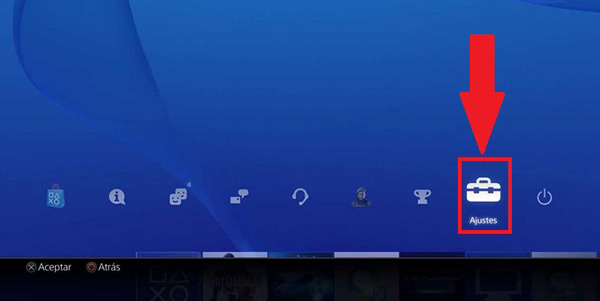
- Une fois dans «Paramètres», l’étape suivante sera de sélectionner la section «Paramètres de connexion de l’application mobile».
- Grâce à cet outil, nous autorisons le Smartphone afin qu’il puisse se connecter au système de l’appareil.
- Dans le cas où aucun autre appareil n’a jamais été autorisé, cette liste sera vide.
- Vous devrez maintenant cliquer sur l’option «Ajouter un appareil». Là, une nouvelle fenêtre s’ouvrira avec un code que nous devrons entrer dans le terminal, il a un temps de validation de seulement 5 minutes. En cas d’expiration, vous n’aurez qu’à en demander un nouveau . Ces procédures doivent être effectuées réciproquement sur les deux appareils.
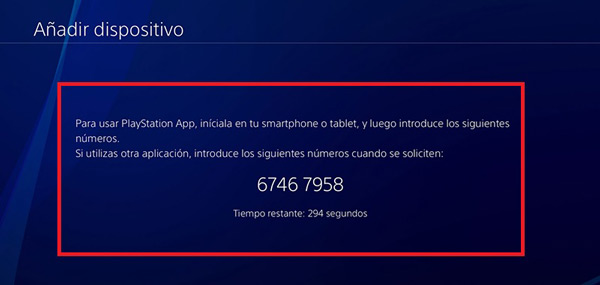
Ajouter le code de l’application
- Dans l’application, nous devons entrer le code précédent via un menu numérique qui apparaîtra sur l’écran de votre terminal. Une fois celui-ci inséré, nous devons cliquer sur l’option «Enregistrer» pour que la console et le Smartphone aient fini de se connecter.
- La prochaine chose sera de vérifier que le lien entre les deux a été correctement, pour cela, la PlayStation doit être éteinte manuellement et tester le nouveau système d’allumage via le téléphone mobile.
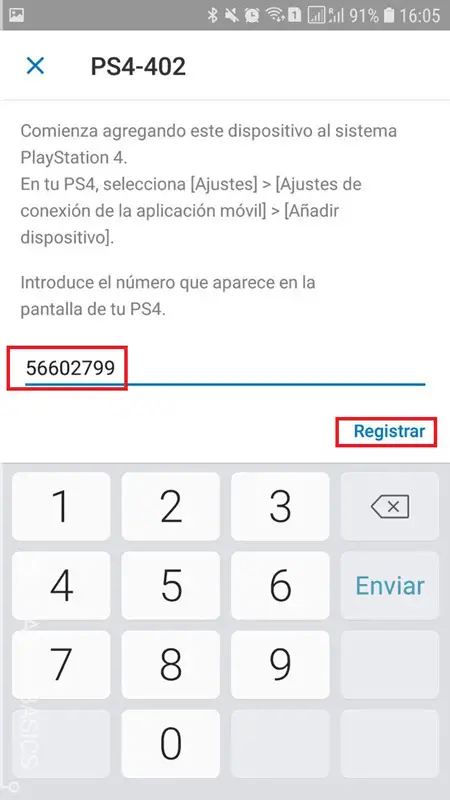
- Pour ce faire, il suffit de cliquer sur l’icône PS4 pour qu’elle s’allume depuis le mobile.
- Pour l’éteindre depuis le terminal, cliquez sur l’ icône d’alimentation dans le menu contextuel de l’application.
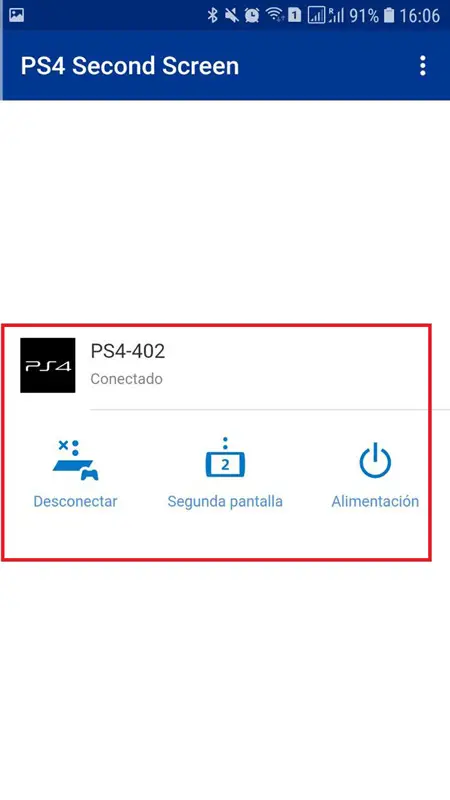
Si vous avez des questions, laissez-les dans les commentaires, nous vous répondrons dans les plus brefs délais, et cela sera également d’une grande aide pour plus de membres de la communauté. Je vous remercie!